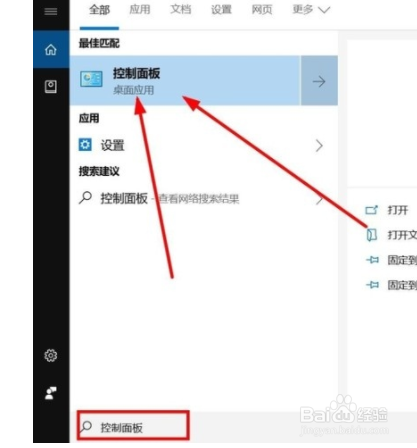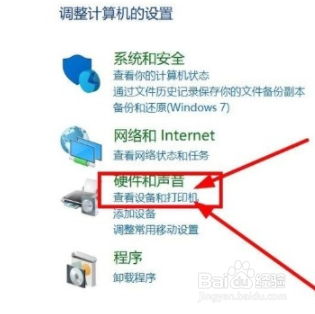win10系统如何设置共享打印机
1、 1.首先第一步我们点击开始菜单,搜索控制面板之后打开控制面板。
2、 2.打开控制面板之后,找到网络和Internet这个选项,点击进入到其中。
3、 3.进入到相关的设置界面之后,我们找到网络和共享中心这个选项,找到之后点击它下方的“查看网络状态和任务”这个选项。
4、 4.之后在出现的界面,选择更改高级共享设置选项,就会打开下图所示的界面了,我们勾选“启用网络发现”和“启用文件和打印机共享”这两个选项。
5、 5.勾选这两个选项之后回到控制面板界面,找到硬件和声音选项点击进去,如下图中所示。
6、 6.之后在硬件界面中找到想要共享的打印机,右键点击之后在菜单中选择打印机属性这个选项并点击。
7、 7.接着在打开的打印机属性界面,切换到共享这个模块,勾选“共享这台打印机”这个选项,设置好共享名称,点击确定按钮就可以共享这台打印机了。
声明:本网站引用、摘录或转载内容仅供网站访问者交流或参考,不代表本站立场,如存在版权或非法内容,请联系站长删除,联系邮箱:site.kefu@qq.com。
阅读量:56
阅读量:51
阅读量:57
阅读量:36
阅读量:56